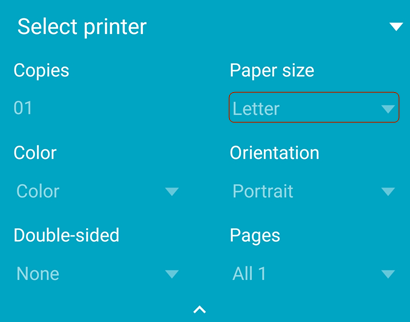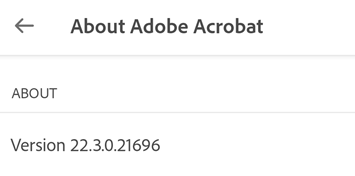疑難排解
確認登入身分
點選 ![]() 可查看目前已登入的使用者
可查看目前已登入的使用者
取得當機記錄
如果您的應用程式當機,請執行下列步驟,將當機記錄傳送給我們:
前往裝置的設定
點選「關於手機 > 建置編號」。
點選建置編號 6 次來啟用開發人員選項。
點選上一步按鈕。
點選「開發人員選項 > 取得錯誤報告」。
點選「互動式報告 > 報告」
準備好錯誤報告時,將記錄、裝置類型和作業系統版本詳細資料傳送至線上論壇。
將當機記錄傳送給 Adobe
如果您的應用程式當機,會出現一個對話方塊,詢問您要選擇一律傳送記錄或僅傳送一次。選擇「一律」以協助 Adobe 解決任何應用程式問題。
傳送功能要求
如果您有功能要求,或想要與開發團隊分享想法,請填寫這份功能要求或錯誤表單。
常見問題集
如何檢查我的訂閱?
如果您嘗試使用的功能不可用或要求您訂閱,請如下所示檢查您目前的訂閱:
點選

點選「訂閱」。
若要管理您的現有訂閱,請點選「管理訂閱」。
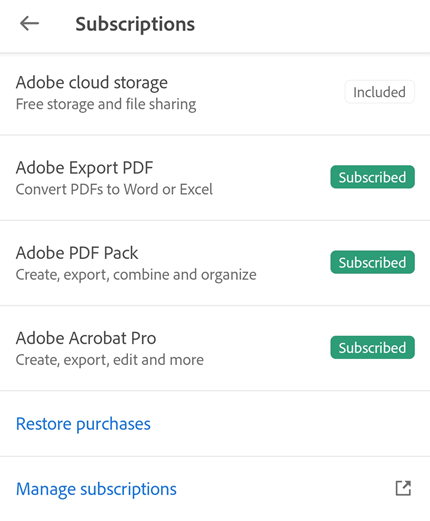
若要購買訂閱,請點選「立即試用」,然後依照工作流程操作。
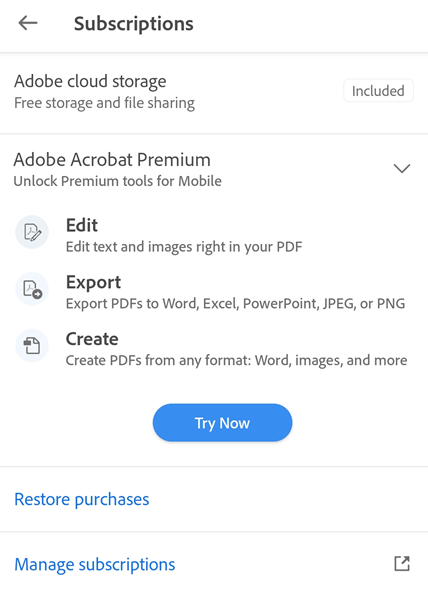
我的功能表為什麼會變更或消失?
檔案開啟時,單一的點選會將檢視變更為沉浸模式。沉浸模式會隱藏功能表,使得您可以看見文件的更多內容。
功能表會因檢視內容而不同。例如,頂端功能表列會因您是在檢視私人檔案、共用檔案或審核檔案而變更。
我要如何強制停止 Acrobat Reader 應用程式?
停止應用程式有時很實用,可以清除記憶體、重設快取等等。若要這麼做,請執行下列其中一個動作:
點選裝置的「最近使用的應用程式」按鈕,然後將應用程式撥走。
前往「設定 > 應用程式管理員 > Adobe Acrobat > 強制停止」。
我們是否可以將 Adobe Acrobat 設定成在 Android 裝置上開啟文件的預設選項?
是。若要選擇 Adobe Acrobat 作為開啟文件的預設選項,請點選 PDF 將其開啟。在開啟的「開啟檔案」對話框中,點選「Adobe Acrobat」圖示,然後選取「一律使用」。這會將 Adobe Acrobat 設定為在裝置上開啟文件的預設應用程式。
Acrobat Pro DC 訂閱可讓我使用行動應用程式的進階功能嗎?
是。您可以訂閱 Adobe Acrobat Pro DC 或 Adobe Acrobat Premium,存取由任何 DC 行動應用程式提供的 Premium 功能,包括 Acrobat Reader、Adobe Scan,以及 Adobe Sign。請注意,您必須使用 Adobe ID 登入才能存取 Premium 功能。
我收到一份數位簽名的 PDF,但上面顯示「簽名未驗證」的註記。如何驗證數位簽名?
Acrobat Reader 手機版無法使用驗證數位簽名的功能。您必須使用適用於桌上型電腦 (Windows/Mac) 的 Acrobat Reader DC (自由軟體)。您可以參閱這篇說明文章,瞭解如何驗證您的簽名。
我要如何列印包含紙張尺寸和法定尺寸的 PDF 文件?
若要列印所需尺寸的 PDF 文件,您必須開啟 PDF,然後點選
 >
>  「列印」。在「印表機選項」對話框中,開啟「紙張尺寸」下拉式功能表,並選取所需的尺寸。設定其他偏好設定、選取印表機,然後點選「列印」。請注意,您無法列印受密碼保護的 PDF。
「列印」。在「印表機選項」對話框中,開啟「紙張尺寸」下拉式功能表,並選取所需的尺寸。設定其他偏好設定、選取印表機,然後點選「列印」。請注意,您無法列印受密碼保護的 PDF。